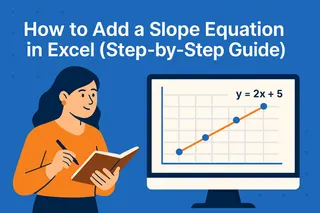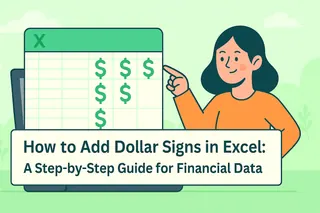Seamos sinceros: calcular impuestos puede ser tedioso. Pero, ¿y si te digo que Excel puede hacer el trabajo pesado? Como alguien que ha procesado números para innumerables informes financieros, he descubierto técnicas revolucionarias que te ahorrarán horas de trabajo manual.
Entendiendo lo básico
En esencia, el cálculo de impuestos es matemática simple: monto base × tasa impositiva = monto del impuesto. Pero cuando trabajas con docenas o cientos de artículos, los cálculos manuales propician errores. Ahí es donde Excel brilla.
Tomemos este escenario común:
- Precio del producto: $100
- Tasa impositiva: 8%
- Precio total: $108
¿Sencillo, verdad? Ahora imagina hacer esto para 500 productos con tasas variables. De repente, los cálculos manuales no parecen tan atractivos.
Configurando tu calculadora de impuestos
Así estructuro mis hojas de cálculo para impuestos:
Crea columnas para:
- Nombre del artículo (A)
- Precio base (B)
- Tasa impositiva (C)
- Monto del impuesto (D)
- Precio total (E)
Para la columna del monto del impuesto, usa:
=B2*C2
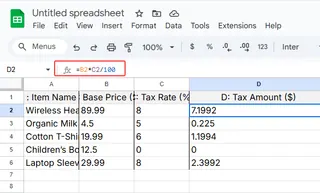
- Para el precio total:
=B2+D2
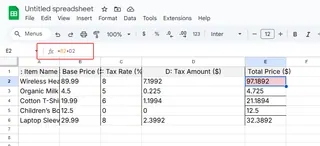
Consejo profesional: Haz doble clic en el controlador de relleno para aplicar fórmulas automáticamente a todo tu conjunto de datos. ¡No más arrastrar!
Manejando múltiples tasas impositivas
Los escenarios reales rara vez son simples. Diferentes productos suelen tener diferentes tasas. Así manejo esta complejidad:
Opción 1: Entrada manual (ideal para conjuntos pequeños)
- Simplemente ingresa la tasa específica de cada artículo en la columna C
Opción 2: Magia de VLOOKUP (perfecto para conjuntos grandes)
- Crea una tabla de referencia con categorías de productos y sus tasas
- Usa:
=VLOOKUP(A2, TaxRatesTable, 2, FALSE)
Esto automáticamente obtiene la tasa correcta para cada artículo. ¡No más buscar en hojas de tasas!
Eleva tu juego con Excelmatic
Aunque estas técnicas de Excel funcionan, aún requieren configuración manual. Ahí es donde Excelmatic cambia las reglas. Nuestra plataforma con IA puede:
- Detectar automáticamente tasas impositivas según categorías de productos
- Generar informes fiscales completos con un clic
- Actualizar cálculos al instante cuando cambian las tasas
Imagina subir tu lista de productos y obtener montos de impuestos calculados en segundos. Ese es el poder de la automatización con IA.
Errores comunes que evitar
Incluso usuarios experimentados de Excel cometen estos errores:
- Olvidar bloquear referencias de celdas con
$al copiar fórmulas - Usar montos sin redondear (siempre usa
=ROUND(B2*C2, 2)) - No actualizar tasas cuando cambian las leyes fiscales
Excelmatic elimina estos riesgos manteniendo bases de datos de tasas actualizadas y aplicando redondeo correcto automáticamente.
Técnicas avanzadas
¿Listo para llevar tus cálculos al siguiente nivel? Prueba esto:
- Formato condicional para resaltar artículos con estatus fiscal especial
- Validación de datos con menús desplegables para selección consistente de tasas
- Tablas dinámicas para resúmenes rápidos de obligaciones fiscales
Pero aquí está el verdadero consejo profesional: Excelmatic puede generar todos estos informes avanzados automáticamente, con visualizaciones y análisis de tendencias.
El futuro de los cálculos fiscales
Los cálculos manuales de impuestos pertenecen al pasado. Con herramientas como Excelmatic, puedes:
- Reducir errores en un 90%
- Cortar tiempo de procesamiento en un 80%
- Generar informes listos para auditoría al instante
¿Por qué pasar horas en hojas de cálculo cuando la IA puede hacerlo mejor, más rápido y con mayor precisión? Prueba Excelmatic hoy y experimenta el futuro de la automatización financiera.
Recuerda: Ya sea que uses Excel básico o mejores a soluciones con IA, la clave es trabajar de manera más inteligente, no más dura. ¡Tu yo del futuro te lo agradecerá cuando llegue la temporada de impuestos!